1. Outlook で連絡先を追加する
AndroidのOutlookアプリで連絡先の登録が「なし」でした。
どのようにしたら、追加できますか?
iOS 版およびAndroid版の Outlook では、Outlook.com とMicrosoft 365アカウントの連絡先を追加または編集できます1。
逆に言えば、デバイス内の連絡先やほかのメールアカウント(Gmailなど)の連絡先は利用できません。

メールアプリを使う場合、「連絡先」の保存先を意識することが大切です。
- iOS 版の Outlook で新しい連絡先を作成するには、画面下部の 検索バーをタップします。
- [作成+] をタップします。
受信したメール
あるいは、受信したメールの差出人から直接 新しい連絡先を追加することもできます。
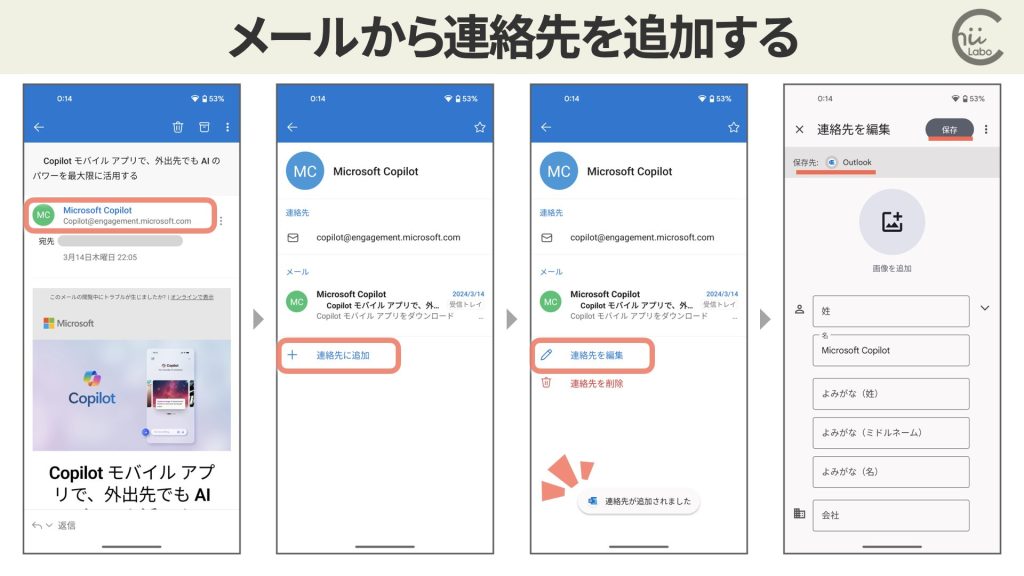
[連絡先の追加]を タップして、「保存」を押すだけです。
2. Outlookアプリの設定で「連絡先の同期」を有効にする
連絡先が表示されない場合は、Outlookアプリの設定で「連絡先の同期」オプションが有効になっていることを確認します。
- Outlookアプリを開き、画面左上の「メニュー」アイコン(三本線)から「設定」をタップします。
- 同期したいメールアカウントを選択します(例:Outlook.com, Gmail, Yahooなど)。
「連絡先を同期」オプションがオンにすると、OutlookとAndroidデバイスのデフォルトの連絡先アプリが完全に同期されます(ん?語弊あり)。
3. Outlookアプリの連絡先の権限
Outlookアプリには、「連絡先」の権限の項目があります。
「連絡先の同期」をするには、連絡先の権限が必要です。
基本的には、連絡先の権限を無効にした動作はあまり想定されていないようです。
権限が無効でも、Outlookアプリで連絡先を追加することはできるのですが、保存してもアプリ上には反映されません。
ただし、クラウド上(Outlookアカウント)には追加されるようで、「連絡先」の権限を有効にしているアプリだと、追加された項目が見えます。
Outlookアプリで登録した連絡先をみるには、そのOutlookにメールアカウントを登録し、「連絡先の同期」を有効にする必要があるようです。

Android端末の連絡先を直接 見るのではなく、クラウドを通してアクセスする仕組みになっているようです。
ふだんからoutlook.comに連絡先を登録していれば不都合はありませんが、Googleアカウントなどに登録してあると、連携が面倒です。
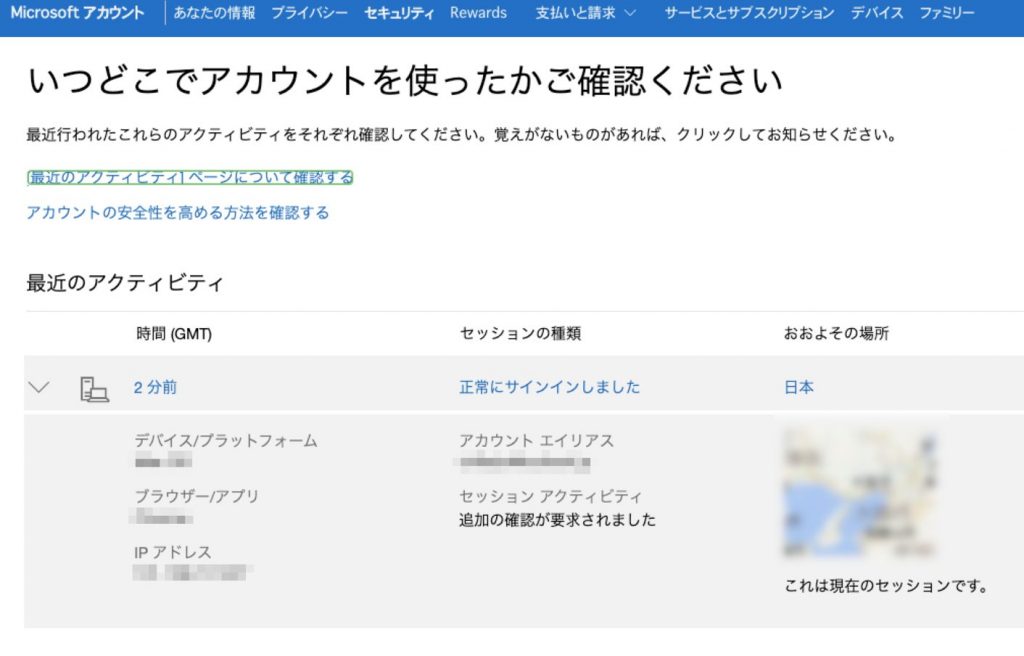
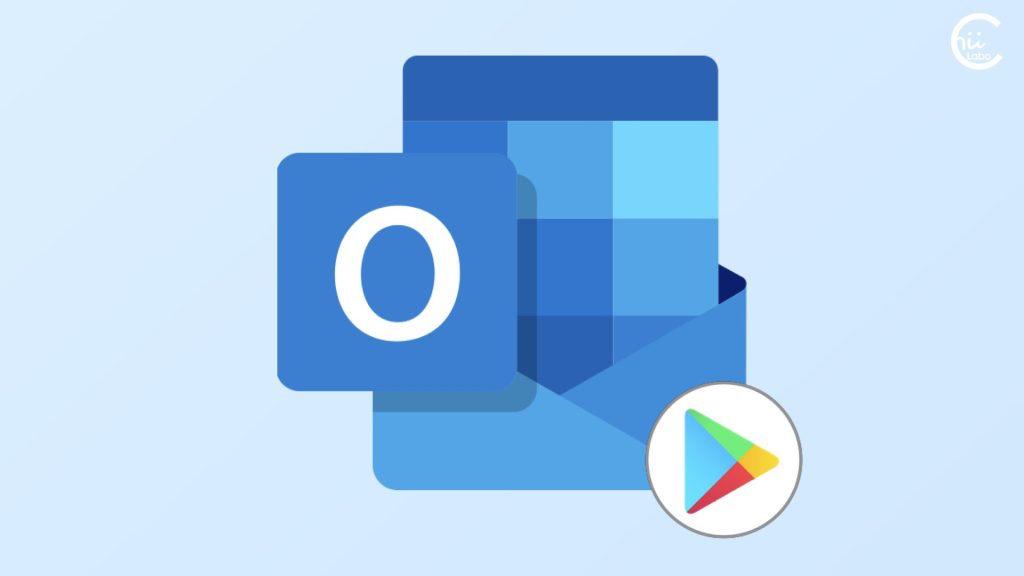


![[Google] 「デバイスを探す」ネットワークとは?](https://chiilabo.com/wp-content/uploads/2024/05/image-13-9-1024x576.jpg)